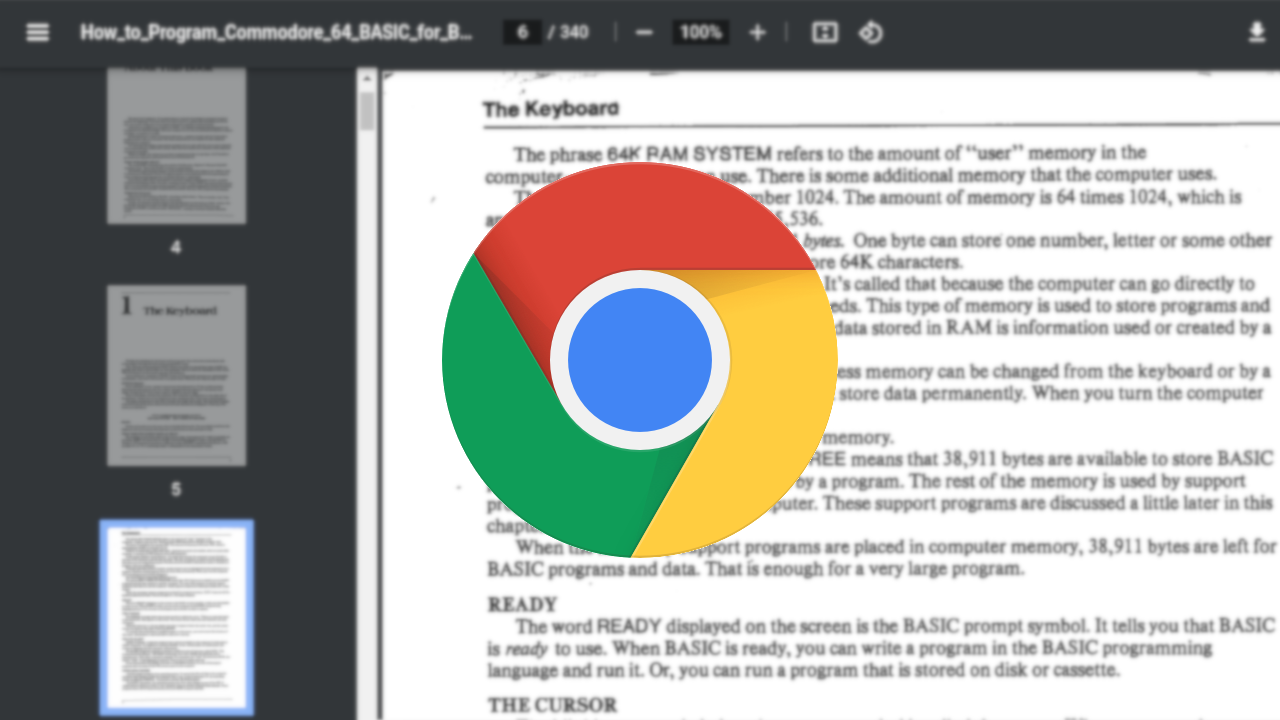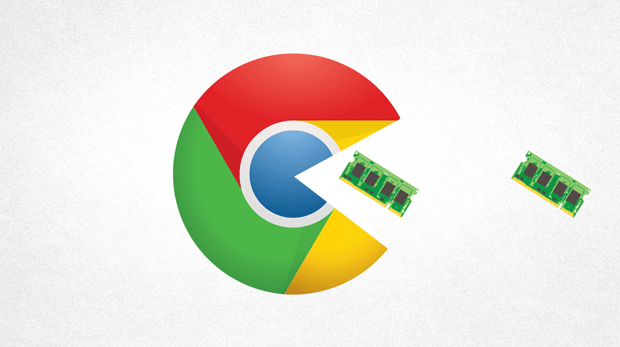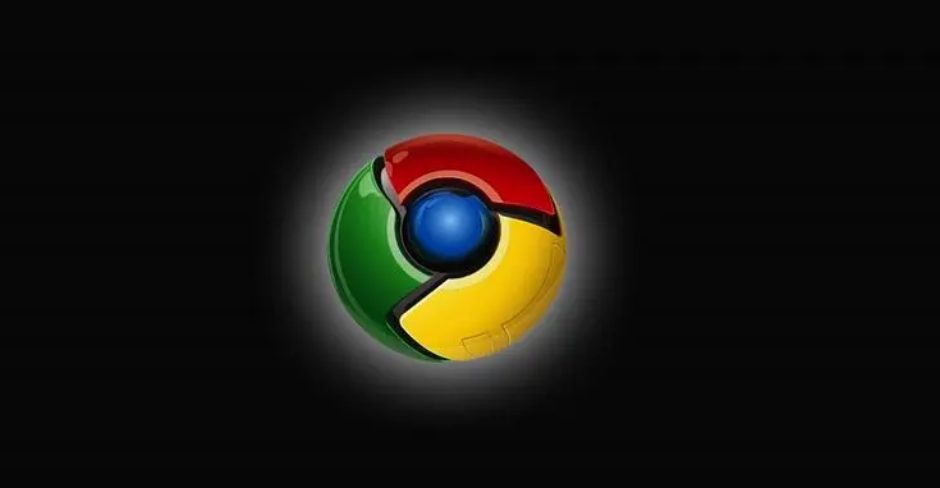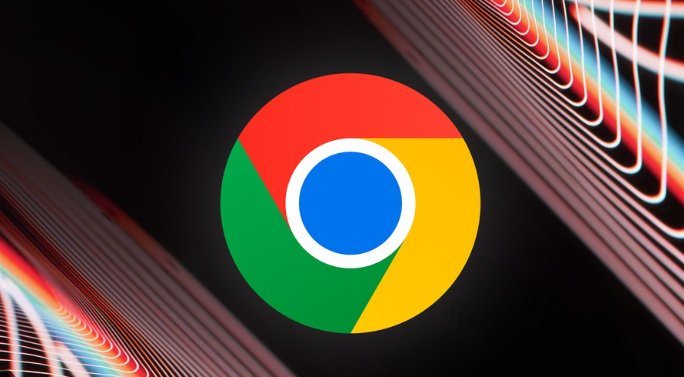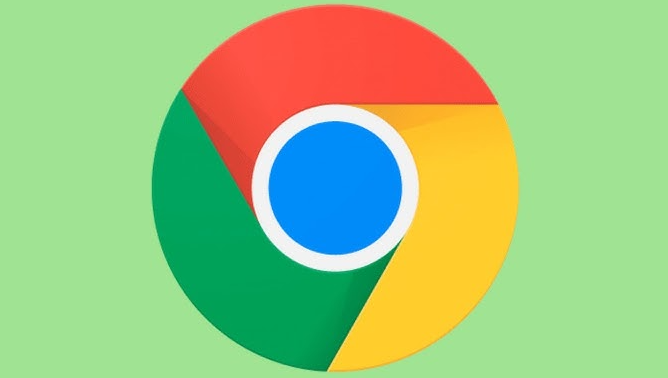教程详情

一、检查网络连接
1. 确认网络正常:确保设备已连接到互联网,可以尝试打开其他网页或应用程序,查看网络是否正常。如果网络不稳定或未连接,重新连接网络后再次尝试下载。
2. 检查网络设置:检查网络代理设置是否正确,若使用了代理服务器,可能导致下载被限制。在谷歌浏览器中,点击右上角的三个点,选择“设置”,进入设置页面后,在左侧菜单中点击“高级”,然后在“系统”部分中,点击“打开计算机的代理设置”,检查代理设置并根据需要进行调整。
3. 重启网络设备:有时候网络设备可能出现故障,导致下载受限。可尝试重启路由器和调制解调器等网络设备,等待设备重新启动后,再次尝试下载。
二、清除浏览器缓存和Cookie
1. 清除缓存:缓存文件可能会损坏或导致浏览器出现异常,影响下载功能。在谷歌浏览器中,点击右上角的三个点,选择“更多工具”,再点击“清除浏览数据”,在弹出的对话框中,选择清除缓存的时间范围,然后点击“清除数据”按钮,清除浏览器缓存后,重新尝试下载。
2. 清除Cookie:Cookie中可能保存了一些与下载相关的错误信息或限制设置。在清除缓存的同时,也可以选择清除Cookie。操作方法与清除缓存相同,在“清除浏览数据”对话框中,勾选“Cookie及其他网站数据”选项,然后点击“清除数据”按钮。
三、检查浏览器设置
1. 检查安全设置:谷歌浏览器的安全设置可能会限制某些下载。在浏览器中,点击右上角的三个点,选择“设置”,进入设置页面后,在左侧菜单中点击“隐私设置和安全性”,然后点击“安全”,检查下载相关的安全设置,如是否启用了“安全浏览”功能等,可根据实际情况进行调整。
2. 禁用扩展程序:某些扩展程序可能与下载功能发生冲突,导致下载出错。在浏览器中,点击右上角的三个点,选择“更多工具”,再点击“扩展程序”,在扩展程序页面中,逐个禁用扩展程序,然后重新尝试下载,以确定是否是某个扩展程序引起的问题。如果找到冲突的扩展程序,可根据需要卸载或更换其他类似功能的扩展程序。
3. 重置浏览器设置:如果上述方法都无法解决问题,可以考虑重置浏览器设置。在浏览器中,点击右上角的三个点,选择“设置”,进入设置页面后,在左侧菜单中点击“高级”,然后在“重置和清理”部分中,点击“将设置还原为原始默认设置”,确认重置操作后,浏览器将恢复到初始状态,但需要注意的是,重置浏览器设置会清除所有的个性化设置和扩展程序,需提前做好相关数据的备份。
四、检查下载资源和权限
1. 确认下载链接有效:确保下载链接是正确的且有效的,有时候下载链接可能已过期或被删除,导致无法下载。可以尝试在其他浏览器或设备上打开该下载链接,查看是否能够正常下载。
2. 检查文件权限:如果是从本地网络或特定服务器下载文件,可能需要检查文件的权限设置。确保当前用户具有下载该文件的权限,可联系网络管理员或文件所有者,确认文件权限并进行相应的调整。
3. 尝试其他下载方式:如果直接在谷歌浏览器中下载出错,可以尝试使用其他下载工具进行下载。例如,使用迅雷、IDM等专业的下载软件,这些软件可能具有更好的下载管理和错误处理机制,能够成功下载被限制的文件。
通过以上方法,通常可以解决谷歌浏览器下载出错提示“禁止访问”的问题,让下载能够顺利进行。